在电脑系统崩溃或硬盘更换时,我们常常需要重新安装操作系统。而其中一种常见的方式就是通过BIOS启动来进行系统安装。本文将为大家详细介绍如何通过BIOS启动装系统,使你的电脑迅速恢复正常运行。
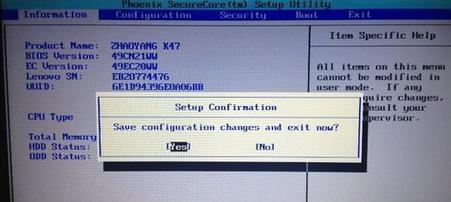
1.了解BIOS:深入了解电脑的基本输入输出系统(BIOS),明白其在计算机启动过程中的重要作用,以及通过哪些按键进入BIOS设置界面。
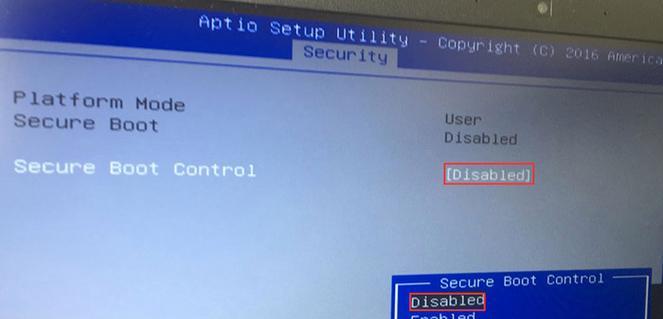
2.备份重要数据:在进行系统安装之前,务必将重要数据备份至外部设备或云端,以防丢失。
3.准备安装介质:根据你要安装的操作系统,准备好对应的安装光盘或USB安装盘,并确保其能够被电脑识别。
4.插入安装介质:将准备好的安装介质插入电脑的光驱或USB接口,并重启计算机。
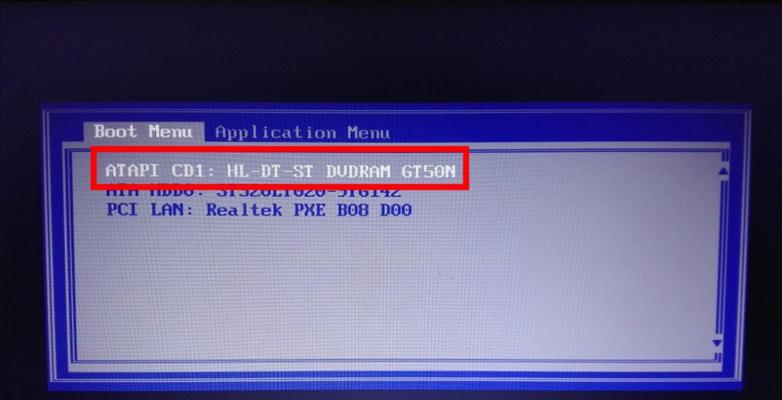
5.进入BIOS设置界面:在计算机启动时按下指定的按键(通常是Del、F2或F12键)进入BIOS设置界面,根据不同的电脑品牌和型号可能略有差异。
6.调整启动顺序:在BIOS设置界面中找到"Boot"或"启动"选项,将启动顺序调整为首选安装介质,例如CD/DVD驱动器或USB设备。
7.保存设置并重启:在调整启动顺序后,记得保存设置并退出BIOS界面,然后重启计算机。
8.开始系统安装:电脑重新启动后,系统安装介质将会被启动,按照提示进行系统安装的操作。
9.选择安装选项:在安装过程中,根据自己的需求选择适当的安装选项,例如分区、格式化等。
10.等待安装完成:系统安装过程可能需要一些时间,请耐心等待直到安装完成。
11.重新启动计算机:系统安装完成后,根据提示重新启动计算机,此时系统将会正常启动。
12.检查系统设置:在系统启动后,检查系统的基本设置,如语言、时区、网络连接等,并根据个人需求进行调整。
13.安装驱动程序:根据需要,安装相应的硬件驱动程序以确保电脑正常工作,可以从电脑品牌官方网站或设备制造商网站下载最新的驱动程序。
14.安装必备软件:根据个人需求,安装一些常用的软件和工具,如浏览器、办公套件、杀毒软件等。
15.恢复个人数据:通过之前备份的数据,将个人文件、照片、音乐等重新导入到新系统中,使电脑恢复到正常使用状态。
通过本文的BIOS启动装系统教程,我们可以轻松地实现系统的安装。只要按照一步步的操作,我们就能让电脑重获新生,重新运行起来。在进行操作时请务必小心,确保备份重要数据,并按照指引进行操作。希望本文对大家有所帮助!
标签: #启动装系统

